Impossible d’obtenir le courrier – La connexion au serveur a échoué
Juste au cas où nous l’oublierions, votre iPhone est essentiellement un appareil de communication. Il fait tellement plus qu’il est très facile de perdre de vue le fait que le but premier de votre téléphone est la communication. Le courrier électronique en fait partie. C’est formidable que vous puissiez rapidement vérifier et répondre aux e-mails sur votre téléphone pendant que vous attendez votre prochain rendez-vous, en attendant qu’un repas soit servi, ou similaire. Il est alors particulièrement frustrant lorsque le système de messagerie échoue d’une manière ou d’une autre. Ce message ! Avez-vous vu ce message?
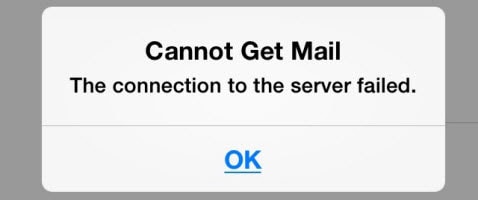
Impossible d’obtenir le courrier – La connexion au serveur a échoué
En plus d’une décennie depuis le début de notre activité, l’objectif principal partagé de Wondershare, éditeurs de DrFoneTool et d’autres logiciels de qualité, a été de donner la priorité aux besoins de nos clients, d’essayer d’aider de toutes les manières possibles. Nous espérons que vous trouverez ci-dessous quelque chose qui vous permettra de continuer à envoyer des e-mails avec plaisir.
Maintenant, Apple a officiellement publié iOS 12 Beta. Voici tout ce que vous aimeriez savoir sur la mise à jour vers iOS 12 et les principales Problèmes iOS 12.
Partie 1 : Comment résoudre le problème
Ce problème se produit généralement lorsque Microsoft Exchange produit une erreur pour les utilisateurs qui récupèrent leur courrier électronique. Depuis le lancement de l’iPhone 4s, en 2022, puis avec iOS 6 un an plus tard, l’erreur est devenue une préoccupation croissante. Vous trouverez ci-dessous quelques idées sur la façon dont vous pourriez résoudre le problème.
Avant de résoudre les problèmes d’iPhone, n’oubliez pas de sauvegarder les données de l’iPhone sur iTunes d’abord.
Solution 1. Supprimer les comptes et ressaisir les mots de passe
C’est une solution simple, qui ne nécessite pas de grandes compétences techniques, mais qui s’avère souvent efficace pour régler les problèmes. Suivez simplement les étapes.
En supposant que vous n’ayez qu’un seul compte de messagerie, la première étape consiste à vous assurer que vous avez noté le nom d’utilisateur et le mot de passe.
Ce qui suit sera légèrement différent selon la version d’iOS que vous utilisez mais, sur votre téléphone lui-même, appuyez sur Paramètres > Mail > Compte. En tapant sur le compte, si vous faites défiler l’écran, il y a un gros bouton rouge ‘Supprimer’. Cliquez sur le bouton, puis revenez à l’écran ‘Comptes’.
Passez maintenant par le processus d’ajout de votre compte de messagerie (qu’il s’agisse d’un compte Gmail, Hotmail, Yahoo… ou autre), entrez votre nom d’utilisateur et votre mot de passe et configurez à nouveau le compte.
Nous avons utilisé cette technique de nombreuses fois. Nous avons constaté que ces quelques étapes simples consistant à supprimer un compte de messagerie, puis à le réinstaller, remettent souvent les choses en ordre.

Il s’agit peut-être d’un écran familier.
Vous pourriez les trouver utiles :
- [Résolu] Les contacts ont disparu de mon iPhone iPad
- Que faire avant de vendre votre ancien iPhone ?
- Comment transférer des vidéos de Mac vers iPhone X/8/7/6S/6 (Plus)
Solution 2. Trier l’iOS
Parfois, ce n’est pas réellement un problème avec votre e-mail, c’est un problème avec le système d’exploitation, c’est-à-dire iOS, qui conduit à ce message redouté ‘Impossible de recevoir le courrier – la connexion au serveur a échoué’. Pourquoi ce message vous donne-t-il un tel sentiment de naufrage ?
C’est là que nos outils peuvent venir à votre secours. Vous pouvez utiliser DrFoneTool – Réparation du système pour résoudre le problème du système.

DrFoneTool – Réparation du système
Correction des problèmes ‘impossible de recevoir le courrier – la connexion au serveur a échoué’ sans perte de données
- Soyez rapide, facile et fiable.
- Résoudre divers problèmes du système iOS tels que bloqué en mode de récupération, logo Apple blanc, écran noir, boucle au démarrage, etc.
- Résolvez d’autres problèmes avec votre précieux matériel, ainsi que des erreurs iTunes, telles que erreur 4005, erreur 14, Erreur iPhone 53, erreur 1009, Erreur iTunes 27, Et plus encore.
- Fonctionne pour tous les modèles d’iPhone, iPad et iPod touch.
- Entièrement compatible avec le dernier iOS 15.
Si vous voulez voir des instructions plus détaillées, vous pouvez voir le DrFoneTool – Guide de réparation du système ici . Cependant, nous sommes convaincus que notre boîte à outils DrFoneTool est si bonne et si facile à utiliser que vous pouvez suivre la routine familière décrite ci-dessous, sans trop d’aide.
Solution 3. Modifier les paramètres de sécurité de Microsoft Exchange
C’est une solution très technique. Il se peut que vous n’ayez même pas installé Active Directory sur votre ordinateur. Suivez le lien ci-dessous pour vous aider à décider si vous souhaitez l’installer.
Active Directory : https://www.technipages.com/windows-install-active-directory-users-and-computers
L’utilisateur doit modifier les paramètres du serveur auquel le téléphone tente de se connecter.
- Étape 1 : Accéder au répertoire actif des utilisateurs et des ordinateurs
- Étape 2 : Cliquez sur Affichage > Fonctionnalités avancées
- Étape 3 : Cliquez avec le bouton droit sur le compte de messagerie et choisissez Propriétés
- Étape 4 : Choisissez Sécurité > Avancé
- Étape 5 : Sélectionnez « Autorisations pouvant être héritées ». Cela mettra complètement fin au processus.
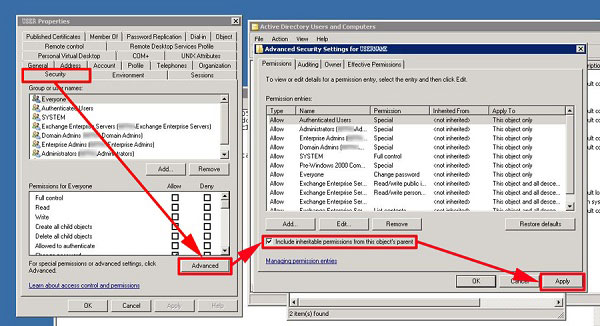
Certaines personnes aiment ce genre de choses – si ce n’est pas pour vous, mieux vaut partir.
Très probablement cette solution fonctionnera. Cependant, n’ayez pas peur d’admettre si ce n’est pas quelque chose que vous voulez essayer. La solution suivante est beaucoup plus simple.
Si vous rencontrez des problèmes de messagerie vocale, vous pouvez également consulter ce guide pour résoudre les problèmes de messagerie vocale de l’iPhone qui ne fonctionnent pas.
Solution 4. Paramètres et solutions divers
Tout cela se fait directement sur votre téléphone, juste un simple clic. Il peut y avoir de légères différences selon la version d’iOS que vous utilisez.
- Étape 1 : Allez dans ‘Paramètres’, faites défiler vers le bas et désactivez ‘iCloud’.
- Étape 2 : Parmi les paramètres iCloud, changez votre mot de passe.
- Étape 3 : Allez maintenant dans ‘Mail’ et supprimez votre compte.
- Étape 4 : Configurez, comme un nouveau compte pour votre e-mail. Ce faisant, vous souhaiterez peut-être modifier l’option de synchronisation de ‘Jours’ à ‘Aucune limite’.
- Étape 5 : Ensuite, appuyez sur Général> Réinitialiser> Réinitialiser les paramètres réseau sur iPhone.

Rien de bien compliqué cette fois.
Parfois, les solutions suggérées ci-dessus ne fonctionnent pas. Cependant, nous ne renonçons pas à faire le travail !
Solution 5
Toujours l’une des choses simples que vous pouvez faire est de redémarrer l’iPhone. Parfois, cela supprimera la congestion temporaire du réseau. Vous connaissez la routine. Maintenez simplement le bouton ‘veille/réveil’ jusqu’à ce que le curseur rouge apparaisse, puis balayez, donnez-lui un peu de temps, puis rallumez l’iPhone.
Solution 6
Il peut être judicieux de tester votre connexion Internet. Vous pouvez simplement ouvrir votre navigateur et effectuer une recherche pour tester la connexion. Si la page ne se charge pas à une vitesse raisonnable, vous feriez peut-être mieux de contacter votre fournisseur d’accès Internet (FAI).
Il existe d’autres services, mais nous avons trouvé que l’application « Speedtest » était efficace pour tester la connexion. Certains faits, ajoutés à votre opinion, aideront généralement à décider quoi faire.
Solution 7
De même, vous serez mieux informé en prenant la simple mesure de vous envoyer un e-mail de test. Il devrait arriver très rapidement, en quelques secondes, certainement pas plus d’une minute ou deux. Si l’e-mail n’arrive pas, encore une fois, vous devriez probablement avoir une conversation avec le support technique de votre FAI.
Partie 2 : Communauté d’assistance Apple
La communauté d’assistance Apple est l’un des meilleurs moyens d’obtenir des solutions à tous les problèmes que vous pourriez rencontrer. Le fil suivant avait atteint 71,000 XNUMX vues la dernière fois que nous avons regardé.
Communauté d’assistance Apple : https://discussions.apple.com/thread/4317951?tstart=0
Le fil semble être mis à jour fréquemment, ce qui signifie que les utilisateurs peuvent obtenir des connaissances et des solutions à jour sur les problèmes.
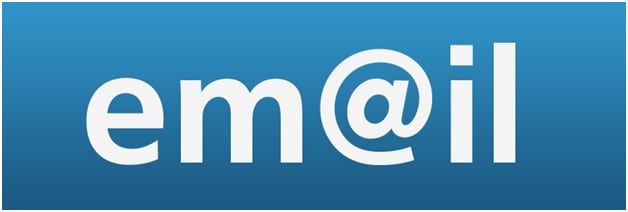
Vous devriez essayer l’une des méthodes ci-dessus. Certains sont faciles et directs, et la solution à de tels problèmes est souvent aussi simple. Nous espérons que nous avons pu vous aider.

DrFoneTool – Récupération de données (iOS)
3 façons de récupérer les données de votre iPhone !
- Récupérez les données directement depuis l’iPhone, la sauvegarde iTunes et la sauvegarde iCloud.
- Récupérez les données perdues en raison de la suppression, de la perte de l’appareil, du jailbreak, de la mise à niveau iOS 11/10, etc.
- Prévisualisez et récupérez sélectivement toutes les données que vous souhaitez.
- Prend en charge TOUS les iPhones, iPad, iPod et le dernier iOS 15.
Derniers articles

